چگونه یک لوگوموشن بسازم
1.ورود به محصولات
وارد وبسایت شده و شروع ساخت را لمس کنید ، سپس کلید ساخت ویدیو را لمس کنید.
2.جستجو قالب مورد نظر
از میان قالب های آماده ، پروژه هایی که لوگوموشن هستند رو پیدا کرده روی دکمه نمایش را لمس کنید تا بتوانید ویدیو تبلیغاتی و دموی آن را ببینید.
در صورتی که بلد نیستید این سبک از ویدیو را پیدا کنید ، کافی است از منو بالا ، دسته بندی لوگوموشن را لمس کنید.
3.انتخاب قالب
پس از بررسی قالب ها ، در صورتی که پروژه ای تایید شد ، روی عکس آن کلیک کنید ، یا در زمان نمایش دمو دکمه ساخت را لمس کنید.
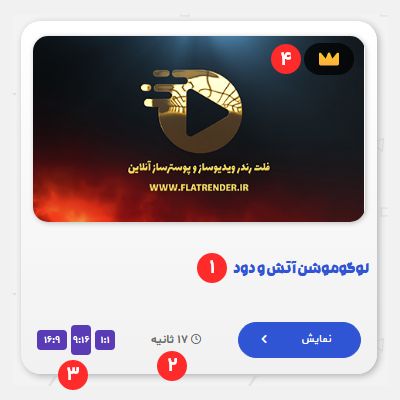
1 : نام پروژه
2 : طول پروژه
3 : ابعاد پروژه ، هر پروژه میتواند بین 1 تا 3 ابعاد داشته باشد ، که به ترتیب ابعاد مربع ، عمود ، وعریض است
4: پروژه هایی که تاج طلایی دارند ، به دلیل پروسه سنگین و پیچیدگی گران تر از پروژه های دیگر است
4.انتخاب ابعاد
در این قسمت شما میتونید ابعاد پروژه مورد نظر خود را انتخاب و جهت ساخت آماده کنید ، البته در هر زمان بخواهید ابعاد را عوض کنید با یک کلیک این امکان در استودیو گنجانده شده است.
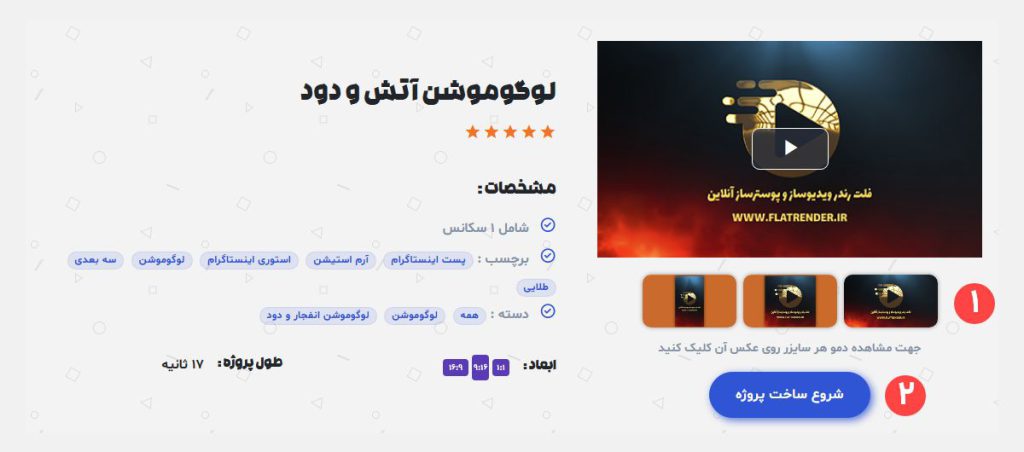
1: روی هر تصویر کلیک کنید تا دموی اون سایز به شما نمایش داده بشه.
2: با لمس این دکمه میتونید سایز مورد نظر و جهت ساخت انتخاب کنید.
5.یک پروژه جدید ، یا ویرایش قبلی
در این قسمت میتوانید انتخاب کنید که پروژه از اول شروع شود یا اگر قبلا از این پروژه ذخیره یا ساخته ای دارید ، آن نسخه را مجدد ویرایش کنید.
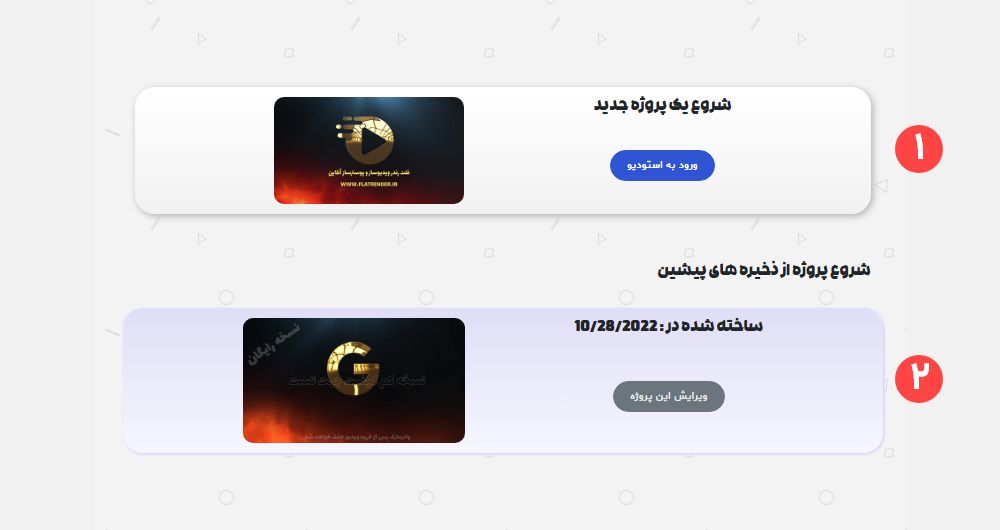
1: شروع از اول
2. شروع از ذخیره های قبلی
6.ویرایش ویدیو در استودیو
در این بخش ، شما میتوانید محتوای خود درون ویدیو گذاشته و آن را برای خود شخصی سازی کنید ، در زیر به صورت کلی شما را با اجزای استودیو آشنا میکنیم و در آموزش های دیگیر جزییات دیگر توضیح داده خواهد شد.
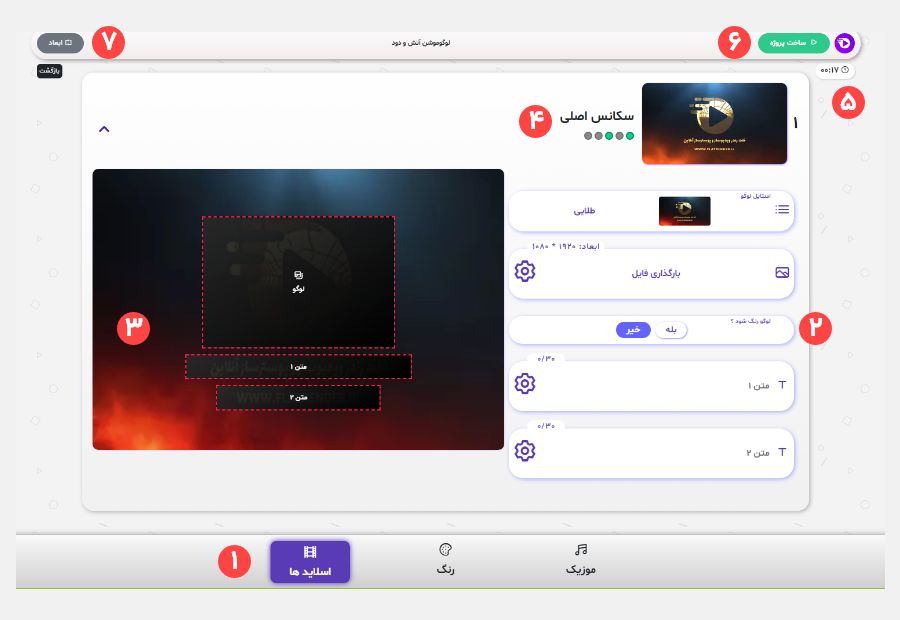
1: این منو در حال حاظر شامل گزین های ، اسلاید ها ، رنگ و موزیک است . با کلیک بر روی هر گزینه میتوانید آن قسمت از پروژه را ویرایش کنید. در فلت رندر علاوه بر متن ، عکس ، رنگ یا موزیک پروژه قابل تنظیم است.
2. در این قسمت تمامی ورودی هایی که کاربر میتواند عوض کنید مشخصی شده است و مطابق با راهنمای روبرو میتوانید متوجه بشوید هر ورودی شما در کجای ویدیو درج و ثبت خواهد شد.
3. همانطور که گفته شد این قسمت راهنمای و محل نمایش ورودی های شما در هر سکانس است و توجه داشته باشید در این راهنمای به صورت نسبی و تقریبی به شما گفته میشود ورودی ها کجا گذاشته میشود و این تصویر به معنای ویدیوی نهایی نیست.
4. در این قسمت ، دمو سکانس (ویدیو بسیار کوتاه راهنما) ، نام سکانس و چند نمایانگر که به شما نشان میده چند ورودی از هر سکانس توسط شما پرشده است.
5. طول پروژه شما در اینجا ثبت شده است که در این تصویر عدد 17 است ، یعنی طول پروژه شما 17 ثانیه است.
6. مهم ترین قسمت همین دکمه است ، هر زمان ویرایش کردید و خواستید تست بگیرید ، با لمس این دکمه میتوانید ویدیو خود را بسازید.
7.در صورتی که ابعاد دلخواه شما نبوده و قصد عوض کردن آ نرا دارید ، کافیست این دکمه را لمس کنید و پروژه شما بدون هیچ مشکلی با ابعاد جدید پیکربندی میشود.
7. انتخاب کیفیت
پس از درخواست ساخت از شما کیفیت پروژه خروجی پرسیده میشود. توجه داشته باشید همیشه میتوانید از نسخه رایگان در هر زمان و برای همه پروژه ها استفاده کنید.
نکته : پروژه درون تصویر به دلیل ویژه بودن گران تر است.
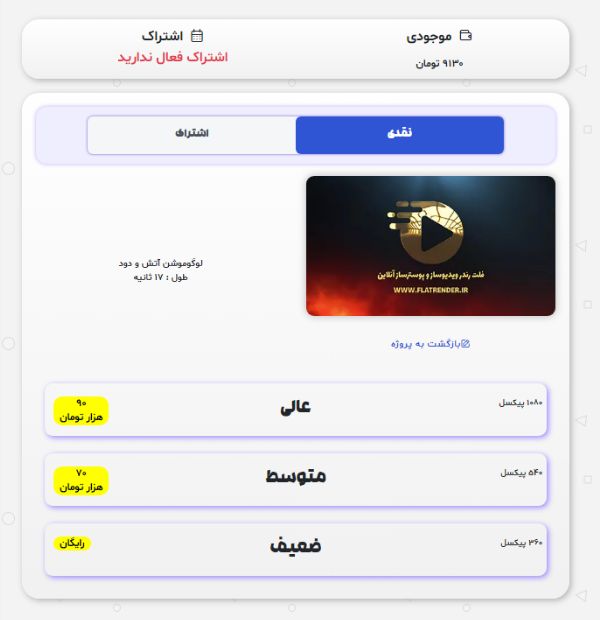
8. دریافت ویدیو
پس از انتخاب کیفیت ، پروژه شما در صف ساخت قرار میگیرید ، معمولا ویدیو های فلت رندر بین 1 الی 4 دقیقه زمان برای ساخت نیاز خواهند داشت و سپس قابل دانلود خواهد بود.
البته در زمان ساخت میتوانید مرورگر خود را ببینید بعدا برای دانلود وارد وبسایت شوید.